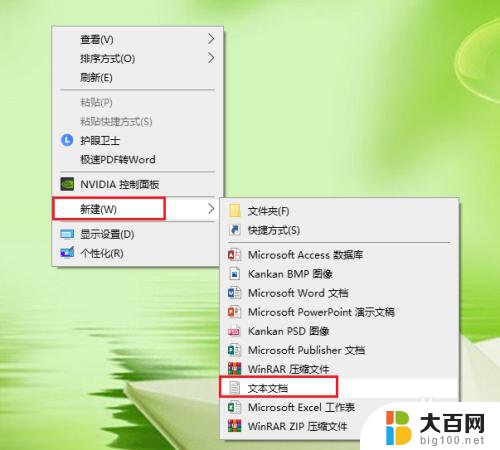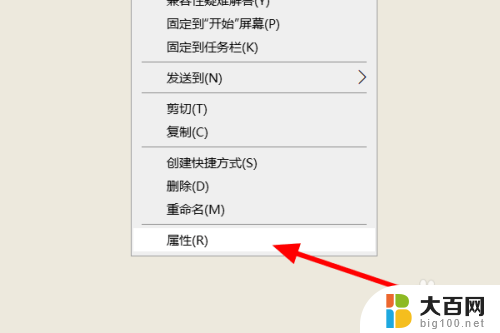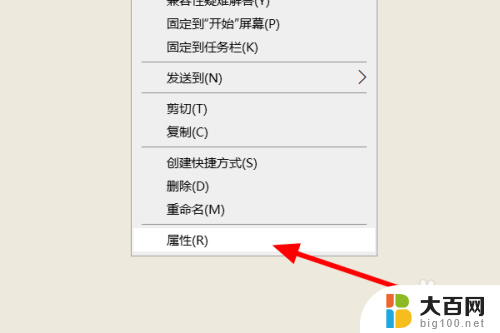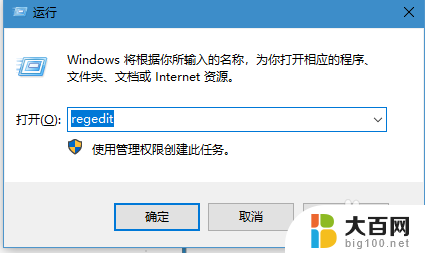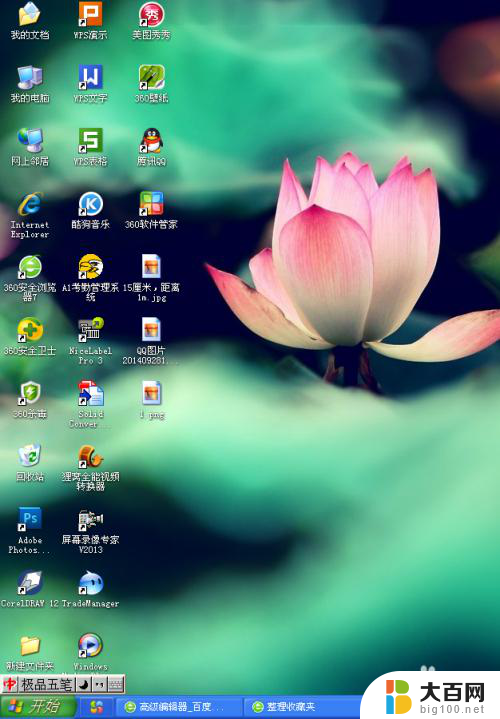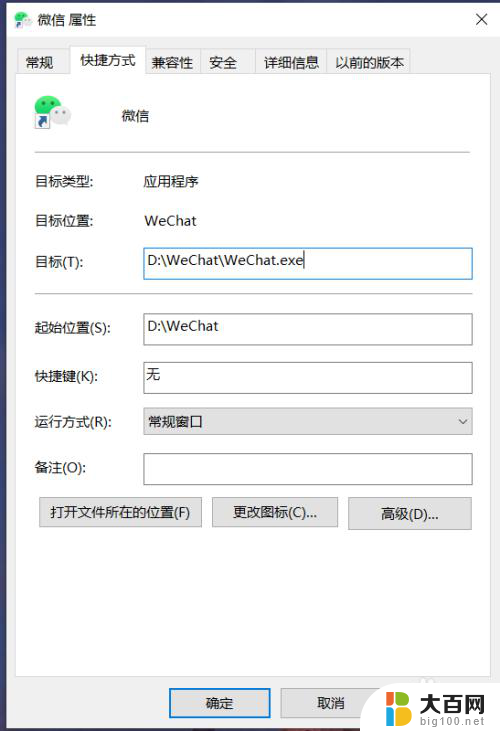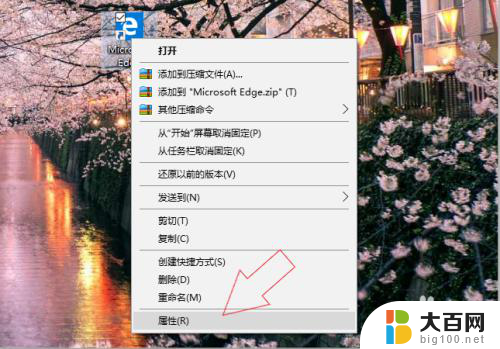为什么电脑下载的软件图标是白的 如何修复电脑桌面软件图标变白的问题
当我们在电脑上下载安装软件后,常常会发现软件的图标变成了白色,这个问题困扰着许多电脑用户,为什么电脑下载的软件图标会变成白色呢?这可能是由于安装过程中出现了一些错误或者系统文件的损坏导致的。幸运的是我们可以采取一些简单的方法来修复电脑桌面软件图标变白的问题。接下来我们将探讨一些解决办法,帮助大家解决这个烦恼。
方法如下:
1.●在桌面空白处点击鼠标右键;
●在弹出的菜单中,依次点击【新建】>>【文本文档】。

2.打开新建的文本文档。
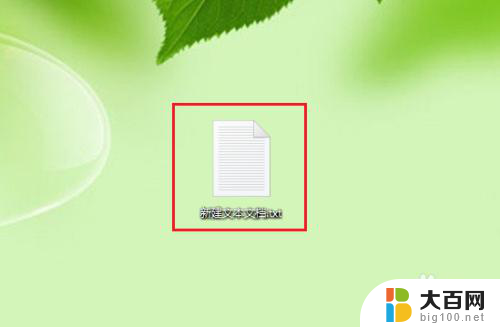
3.将以下代码按顺序复制到新建的文本文档。
@echo off
taskkill /f /im explorer.exe
CD /d %userprofile%\AppData\Local
DEL IconCache.db /a
start explorer.exe
echo 执行完成
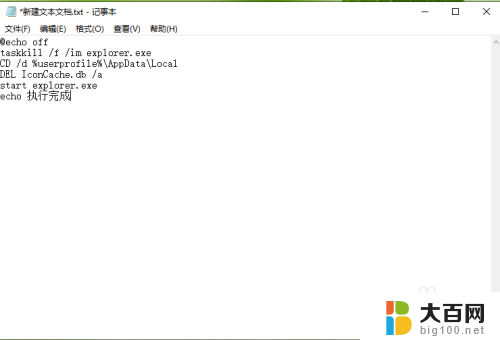
4.保存新建的文本文档:依次点击【文件】>>【另存为】。
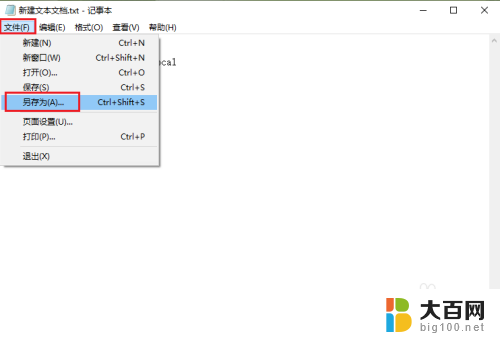
5.●将文件的后缀名改为 .bat,例如文件名”图标恢复.bat“;
●点击【保存】。
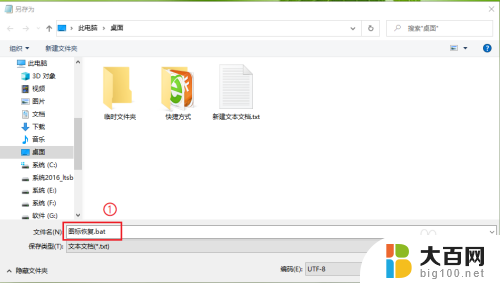
6.双击运行”图标恢复.bat“,桌面软件的图标就可以恢复正常了。
注意:如果一次没成功,请再运行一次。
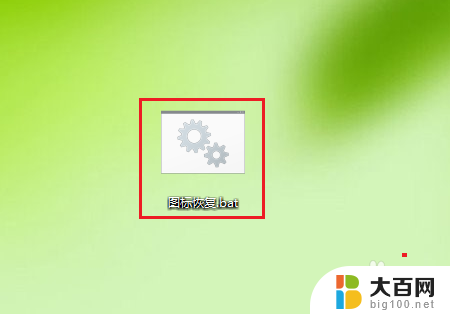
7.结果展示。
注意:修复之后请立即重启电脑。

以上是为什么电脑下载的软件图标是白色的全部内容,如果遇到这种情况,你可以按照以上步骤解决,非常简单快速。